Windows10系统之家 - 安全纯净无插件系统之家win10专业版下载安装
时间:2019-04-08 09:10:42 来源:Windows10之家 作者:hua2017
win10是微软公司研发的最新一代windows操作系统,很多使用win7的朋友听说win7能免费升级win10,但是不知道怎么操作,别着急,下面小编就给您带来升级win10的操作步骤。
虽然win10系统已经发布了,但是很多朋友还在使用win7系统,这是因为很多朋友不知道win10免费升级的方法,别着急,下面小编就给您带来win10免费升级的操作方法。
1.首先进入win7系统,点击开始按钮,选择控制面板进入。
进入到Win7系统的控制面板
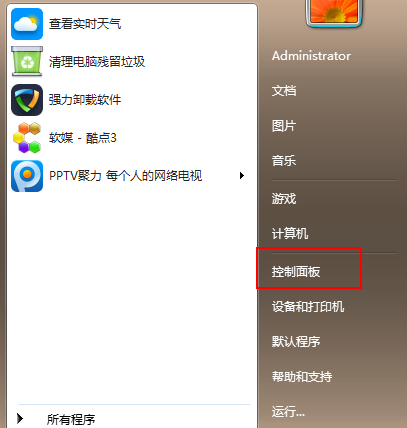
2.在打开的控制面板界面中点击“系统和安全”选项打开。
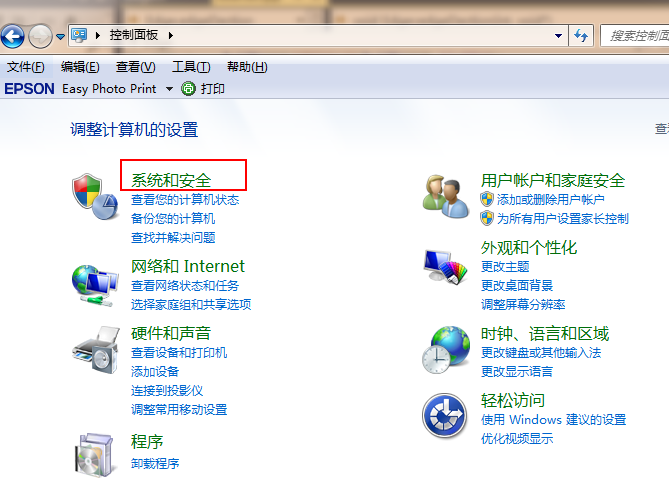
3.在出现的界面中找到“检测更新”按钮并点击。
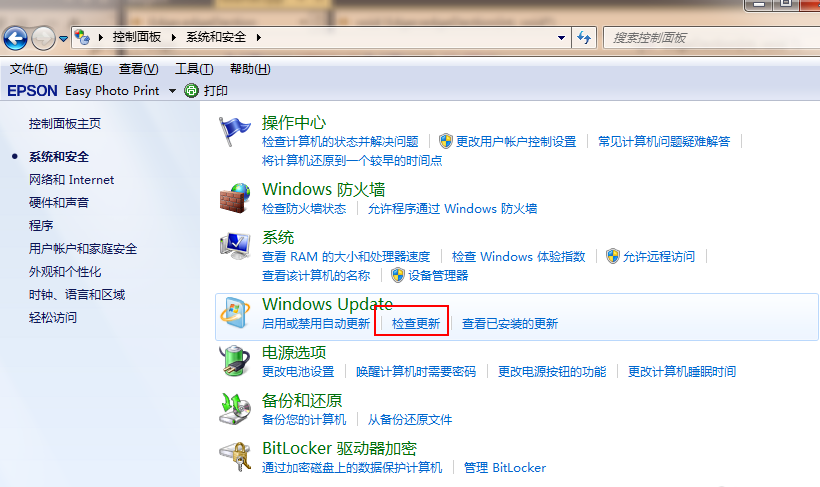
4.接着系统会自动检测更新包,检测完毕后选择更新包中的win10,更新按钮。
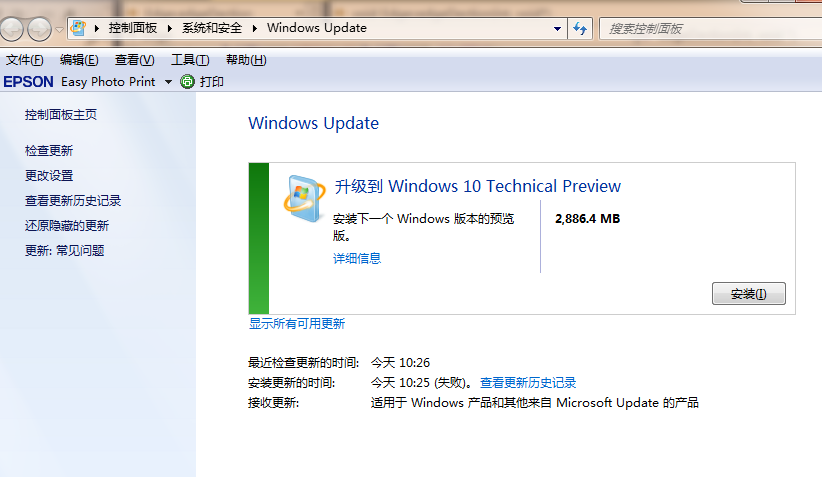
5.等待补丁下载完毕后会自动安装,带安装完成后会自动重启电脑,耐心等待即可。
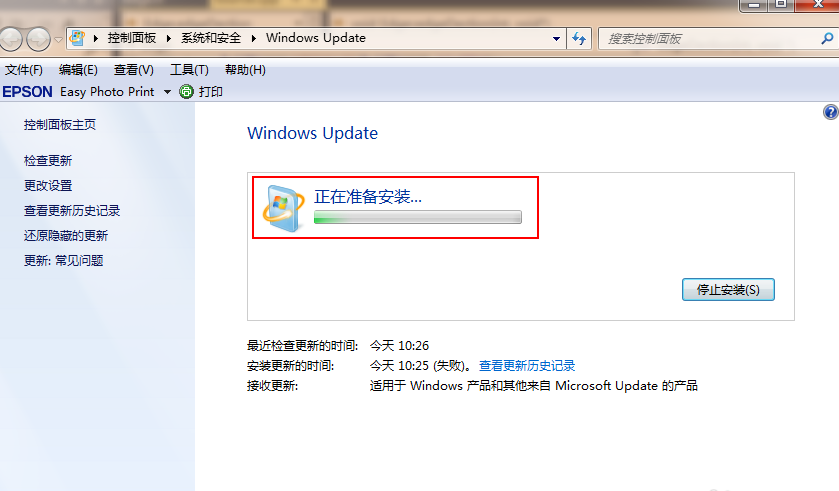
6.一段时间的等待后补丁安装完成,电脑重启进入系统安装界面,根据界面上的提示一路下一步直至完成即可。
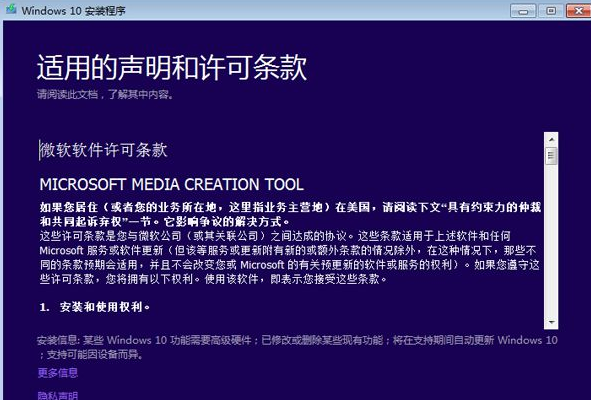
7.win10系统升级完成,进入桌面。
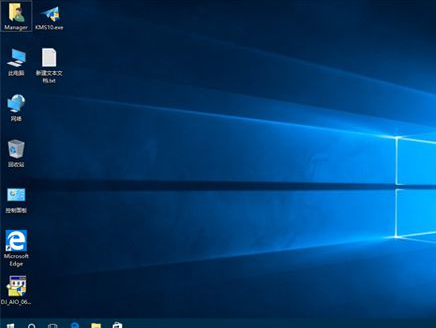
以上就是win10免费升级操作方法了,希望对您有帮助。
热门教程
热门系统下载
热门资讯





























